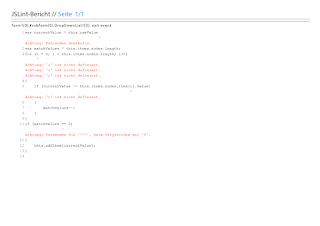Dass Designer ES2 ein API für Plug-Ins hat, wissen wohl nur die Wenigsten.
Tatsächlich kenne ich bislang nur eine Person, die davon berichtet hat -
John Brinkman.
Höchste Zeit sich auch mal damit zu beschäftigen.
Also, sie können für Designer eigene kleine Plug-Ins basteln, um sich z.B. ungeliebte Aufgaben zu erleichtern.
Aber, das ist nicht gerade simpel.
Zum einen ist diese API nicht großartig dokumentiert, da sie noch im Beta-Stadium ist.
Zum anderen brauchen Sie andere Programme wie den Adobe Flex / Flash Builder, um Plug-Ins mit Benutzeroberfläche zu erstellen, denn Designer ES2 nutzt dafür Flex bzw. Flash.
Wenn Sie keine Benutzeroberfläche brauchen, dann reicht auch JavaScript, denn dies wird zur Steuerung der API-Funktionen verwendet.
Ich habe mich mal daran versucht, um Ihnen zu zeigen was möglich ist, und ein Makro erstellt, mit dem Sie die Kanten, Ecken und Beschriftung von Objekten bearbeiten können.
An die Flex-Entwickler — Tschuldigung für meine begrenzten Flex-Fertigkeiten ;-)
Um es zu installieren, machen Sie Folgendes ...
... bei Designer ES2 (9.x):
Navigieren Sie zum Programmordner von Designer ES2 z.B:
C:\Program Files (x86)\Adobe\Adobe LiveCycle Designer ES2\ (bei Stand-Alone-Installation)
C:\Program Files (x86)\Adobe\Acrobat 10.0\Designer 9.0\ (bei Installation zusammen mit Acrobat)
- Erstellen Sie einen neuen Ordner "scripts".
- Erstellen Sie in "scripts" einen Unterorder mit beliebigen Namen und kopieren Sie dort hin die *.js und *.swf-Dateien.
- Starten Sie Designer neu.
- Sie können dann das Makro unter "Extras" > "Scripts" > "Makroname" ausführen.
... bei ADEP Designer (10.x):
Navigieren Sie zum Programmordner von ADEP Designer z.B:
C:\Program Files (x86)\Adobe Digital Enterprise Platform\Designer 10.0\ (bei Stand-Alone-Installation)
C:\Program Files (x86)\Adobe Digital Enterprise Platform\Workbench 10.0\Designer 10.0\ (bei Installation zusammen mit Workbench)
- Erstellen Sie einen neuen Ordner "macros".
- Erstellen Sie in "macros" einen Unterorder mit beliebigen Namen und kopieren Sie dort hin die *.js , die *.swf und die macros.xml-Dateien.
- Sie können dann das Makro unter "Extras" > "Macros" > "Makroname" ausführen.
Only a few people possibly know that there is an API for Plug-Ins in Designer.
In fact, I actually only know one person, who already has spoken of it -
John Brinkman.
Ok, you can create your own little Plug-Ins for Designer, maybe to streamline unpopular workflows or whatever.
But, this isn't a simple task.
On one hand, the API isn't documented very well so far as it's still in beta.
On the other hand you're possibly will need other applications like Adobe Flex / Flash Builder to create Plug-Ins with a graphical user interface as Designer ES2 uses Flex or Flash for this purpose.
If you don't need an UI then JavaScript is all you need because this is used for the API functions.
I have tried myself in this task to show you what is possible and I designed a Macro which you can use to edit the edges, corners and caption of objects.
@ Flex developers — Apologies for my limited Flex skills ;-)
To install macros, you have to do the following ...
... for Designer ES2 (9.x):
Navigate to the programm folder of Designer ES2 like:
C:\Program Files (x86)\Adobe\Adobe LiveCycle Designer ES2\ (stand-alone installation)
or
C:\Program Files (x86)\Adobe\Acrobat 10.0\Designer 9.0\ (installation together with Acrobat)
- Create a new Folder "scripts".
- In that folder create a subfolder with any name and copy the *.js and '.swf-files in that folder.
- Restart Designer.
- Now you can execute the macro from "Tools" > "Scripts" > "Macro name".
... for ADEP Designer (10.x):
Navigate to the programm folder of ADEP Designer like:
C:\Program Files (x86)\Adobe Digital Enterprise Platform\Designer 10.0\ (stand-alone installation)
or
C:\Program Files (x86)\Adobe Digital Enterprise Platform\Workbench 10.0\Designer 10.0\ (installation together with Workbench)
- Create a new Folder "macros".
- In that folder create a subfolder with any name and copy the *.js and *.swf- and macro.xml files in that folder.
- Now you can execute the macro from "Tools" > "Macros" > "Macro name".
Funktionsweise des Makro
//
How the macro works
Schritt 1 – Zuerst Objekt(e) markieren und Makro aus dem Menü aufrufen
//
Step 1 – Select object(s) first and then execute macro from menu
Schritt 2 – Flex Dialog des Macros öffnet sich - Standardansicht ohne Benutzereinstellungen
//
Step 2 – Flex Dialog of the macro opens - Default view without user settings
Schritt 3 – Einstellungen vornehmen und mit "OK" bestätigen
//
Step 3 – Make settings and confirm with "OK"
Schritt 4 – Ein Dialog meldet, welche Objekte verändert wurden
//
Step 4 – A dialog shows, which objects have been modified
Schritt 5 – Einstellungen wurden aus dem Flex Dialog in Designer übernommen
//
Step 5 – Settings from the Flex dialog were applied to Designer
Schritt 6 – Einstellungen wurden (wenn ausgewählt) in ein internes Stylesheet im Template gespeichert und werden in Designer ES2 als Referenzierte Objekte angezeigt bzw. im Stilkatalog von ADEP Designer.
//
Step 6 – Settings were (if selected) saved into an internal stylesheet in the template and are displayen as references objects in Designer ES2 respectively in the style catalogue in ADEP Designer.
 |
| Stylesheet im Template // Style sheet in the template |
 |
Designer ES2
Stylesheet als refereziertes Objekt // Style sheet as referenced object |
 |
ADEP Designer
Stylesheets in Stilkatalog // Style sheets in style catalogue |
Schritt 7 – Mit der usehref-Methode kann der Stile nun auf beliebige andere Objekte kopiert werden.
In Designer ES2 muss das per Hand in der XML-Quelle gemacht werden, in ADEP Designer geht das mit dem Stileditor.
//
Step 7 – With the usehref method you can copy the style on any other objects.
In Designer ES2 you have to do this manually in the XML source, in ADEP Designer you can use the Style catalogue.
 |
Referenzsyntax für Zugriff auf Stylesheet // Reference syntax to style sheet
usehref=".#som($template.#subform.designer__stylesheet.LCB_Style_0_Textfeld)" |
Aktualisierungen in Version 0.6
//
Updates in Version 0.6
- Sprache der Benutzeroberfläche kann auf englisch bzw. deutsch umgestellt werden
//
UI language can be changed to german respectively english
- Füllfarbe für das Formularfeld und den Eingabebereich kann individuell festgelegt werden
//
Fill color for the form field and the ui can be set induvidually
- Linienart für Kanten und Ecken kann individuell festgelegt werden
//
Line type for the edges and corners can be defined individually
- Schriftart, -größe und -stil für die Beschriftung sind definierbar
//
Font, size and style of the caption can be defined
Aktualisierungen in Version 0.7
//
Updates in Version 0.7
- Füllfarbe für Objekt und Eingabebereich kann deaktiviert werden
//
Fill color for object and UI can be deaktivated
- Berücksichtigung der Eigenheiten von Flashfeldern
//
Consideration of peculiarities of Flash fields
Aktualisierungen in Version 0.8
//
Updates in Version 0.8
- Verbesserte Prüfungen nach unterstützen Objekttypen
//
Improved validation of supported object types
- Beispieltext der Beschriftung kann ignoriert oder übernommen werden
//
Sample text for caption can be ignored or adopted
- Einstellungen können als Prototypen (Stile) im internen Stylesheet gespeichert werden (auch in ES2)
//
Settings can be saved as pototypes (styles) within the internal stylesheet (even in ES2)
Aktualisierungen in Version 0.9.1
//
Updates in Version 0.9.1
- Stylesheets werden nun nach Feldtypen benannt (Textfeld, Numerisches Feld usw.)
//
Style sheets now are named by the field type (text field, numeric field etc.)
- Skripte können bei Bedarf mit in Stylesheets übernommen werden, werden aber standarmäßig entfernt
//
Scripts will be removed by default but can be inherited into the style sheet if needed
- Das Makro ignoriert nun Skriptobjekte und ist somit wesentlich schneller
//
The macro now ignores script objects which why it it much faster
- Unbenannte Felder führen nicht mehr dazu, dass das Erstellen eines Stylesheets scheitert
//
Unnamed fields do not cause the macro to fail when creating a style sheet
- Der Flex-Dialog funktioniert nun auch wieder in Designer ES2
//
The Flex dialog is now functioning in Designer ES2 again
Feld Designer-Makro - Version 0.9.1
//
Field Designer Macro - Version 0.9.1
https://cloud.acrobat.com/file/d9e175c9-acbc-426d-baf7-9b30360e76ab